軽量ディストリビューションbodhi Linux
|
- USBメモリーにインストール -
イメージファイルを書き込んだCDまたはUSBメモリーからUSBメモリー(最低4GB)にインストールします。インストールするUSBメモリーはフォーマット
されるため、大事なデータがあれば他に移動します。起動メディア(CDまたはUSBメモリー)及びインストール予定のUSBメモリーをパソコンに接続してから起動します。
既に起動してデスクトップ画面が表示されていることを前提に進みます。CD-R/USBメモリーからの起動方法は、こちらを参考にしてください。
1「Install」アイコンを右クリックして、「Run」を選択します。右下側の「Install」アイコンでも同じです。
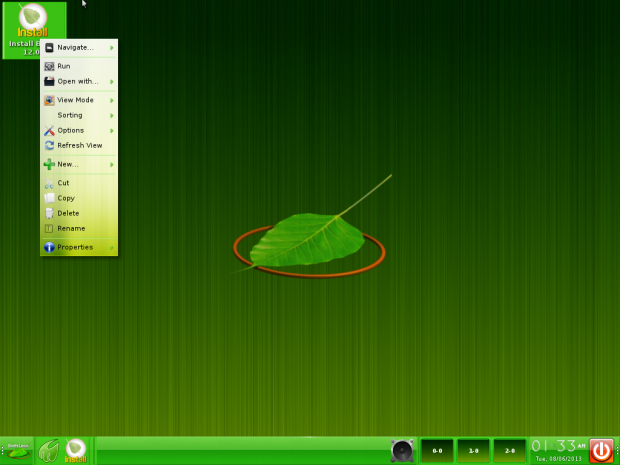
2「English」、「Continue」の順にクリックします。
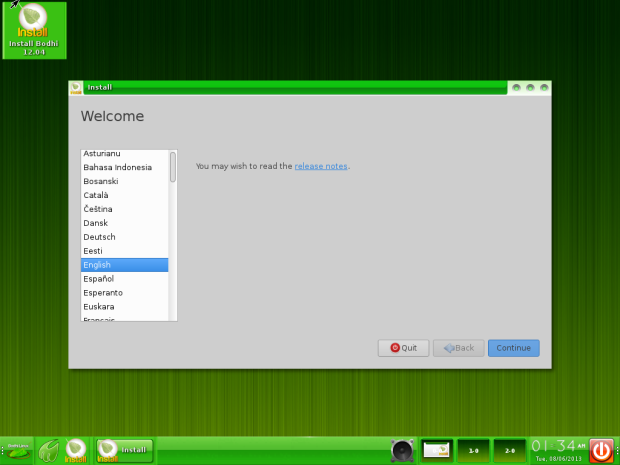
3「Continue」をクリックします。
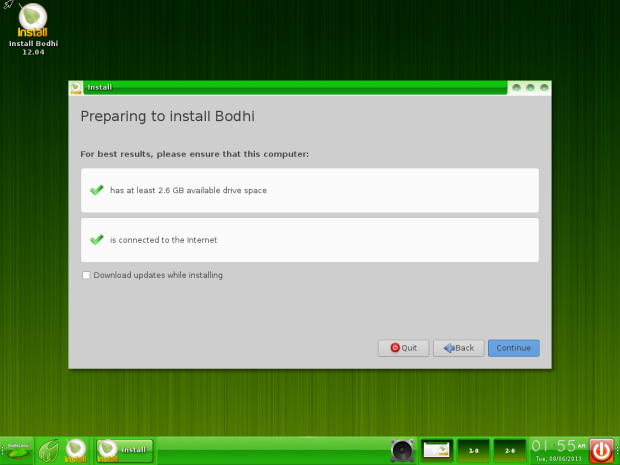
4無線LANアダプターが接続・認識されていると下記の表示が出ます。「Continue」クリックします。この時点で無線接続の必要はありません。
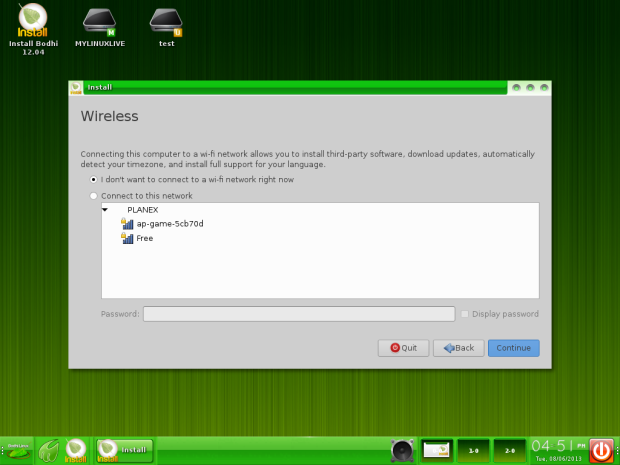
5WinXP等がインストールされている場合、下記の表示が出ます。今回はUSBメモリーにインストールするため、「Something else」を選択して「Continue」をクリックします。
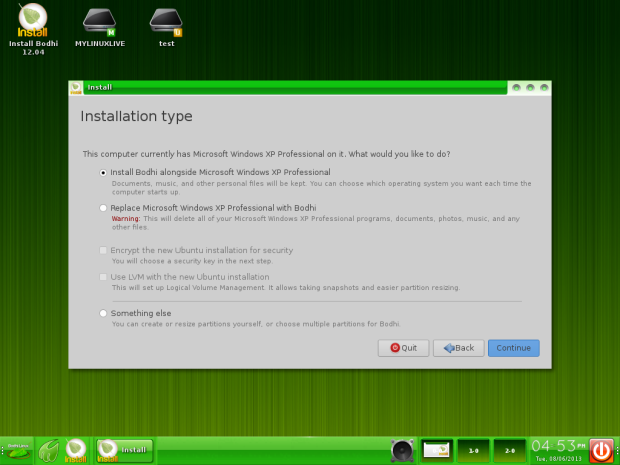
6インストール用のUSBメモリー(ここでは16GBのメモリー)を選択して、「New Partition Table」をクリックします。
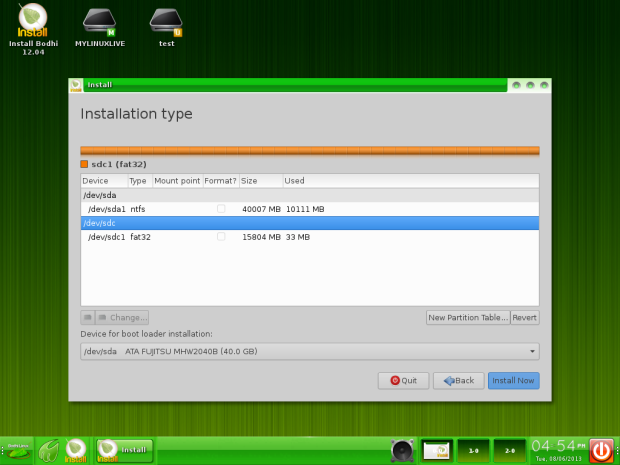
7「Continue」をクリックします。
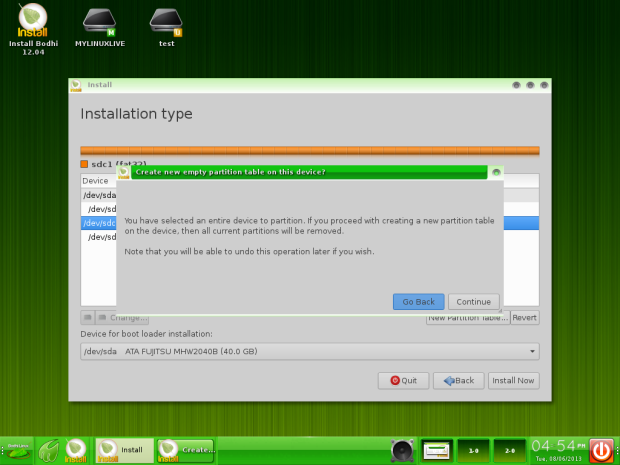
8USBメモリーのサイズが表示されている欄を選択して、その下のフォルダーアイコンをクリックします。
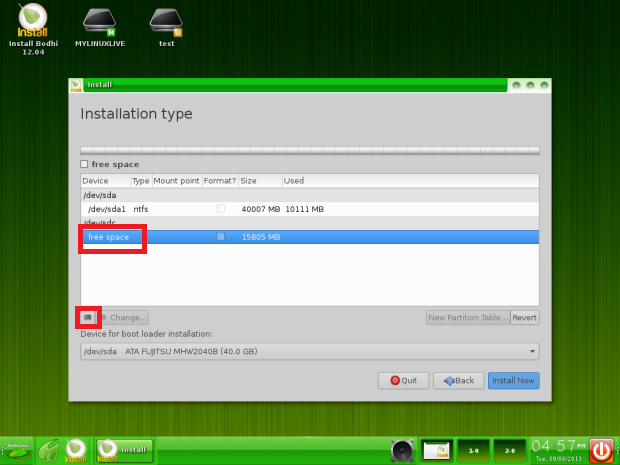
9「Primary」、「Begining of this space」を選択、他の二つは画面の通り、プルダウンメニューから選択します。
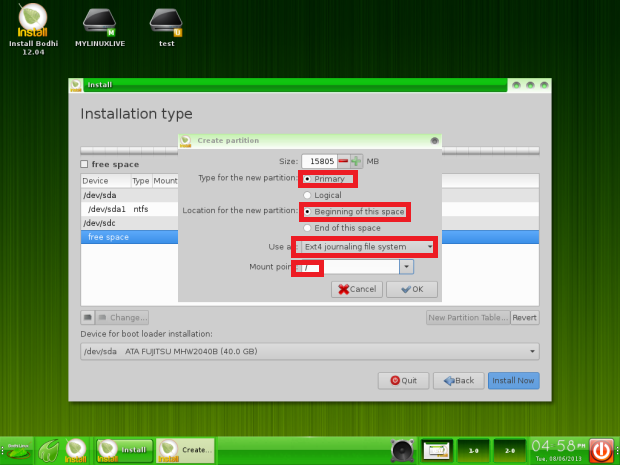
10「Device for boot loader installation」で、USBメモリーの型番が出ている表示を選択してから「Install Now」をクリックします。
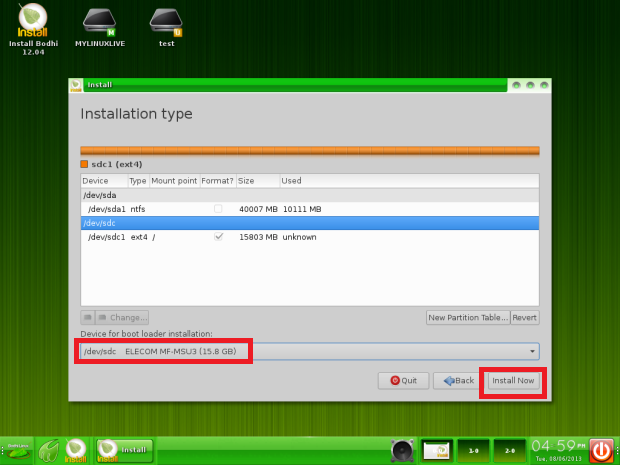
11「Continue」をクリックします。
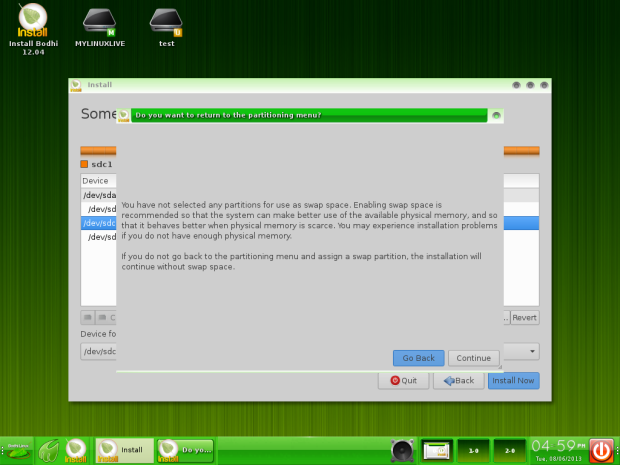
12「Tokyo」を選択して「Continue」をクリックします。Tokyoになってない場合、地図上で日本をクリックします。
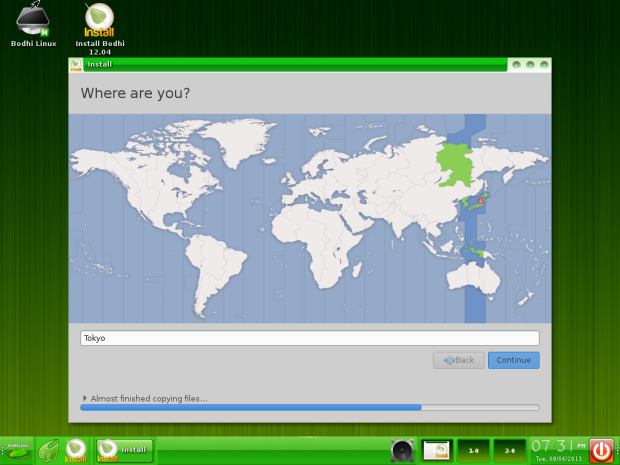
13両方とも「Jpananes」を選択して「Continue」をクリックします。
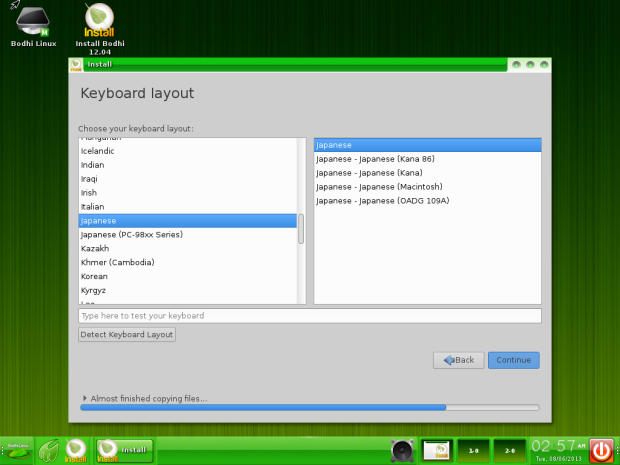
14ログインのための情報入力です。全て任意で構いませんが、パスワードは忘れないように注意します。入力後、「Continue」をクリックします。
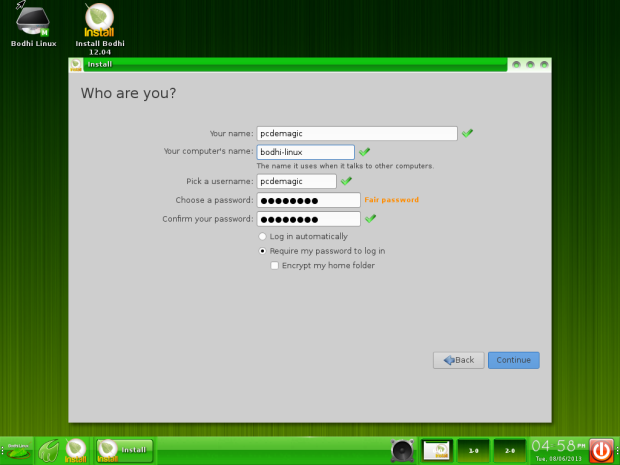
15インストール完了まで待ちます。多少時間がかかります。
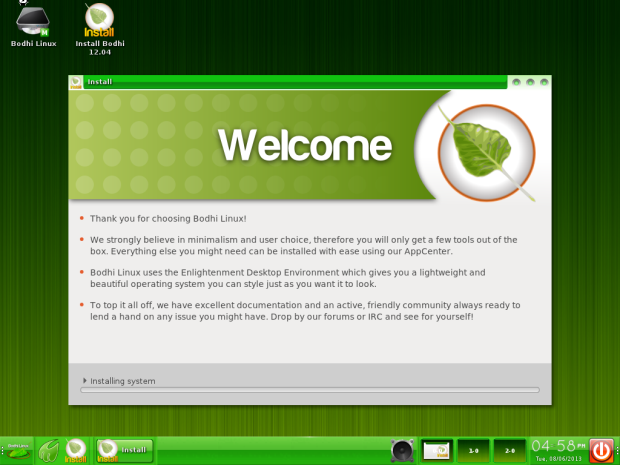
16「Continue Testing」を選択します。
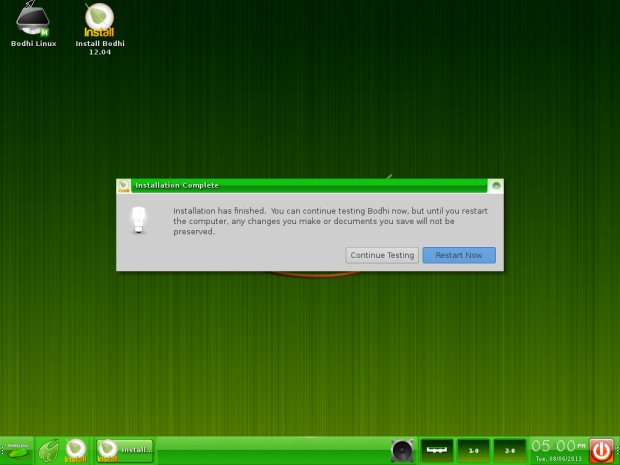
17メニュー表示アイコンをクリックして「Power Off」をクリックします。電源が切れてから、インストール用の起動メディア(CDまたはUSBメモリー)を外します。インストール済みのUSBメモリーはそのままで、電源を入れます。

18アカウントをクリックします。
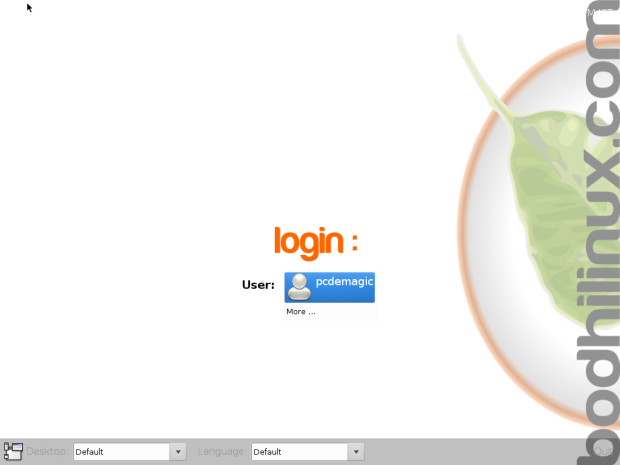
19パスワードを入力して、Enterキーを押します。
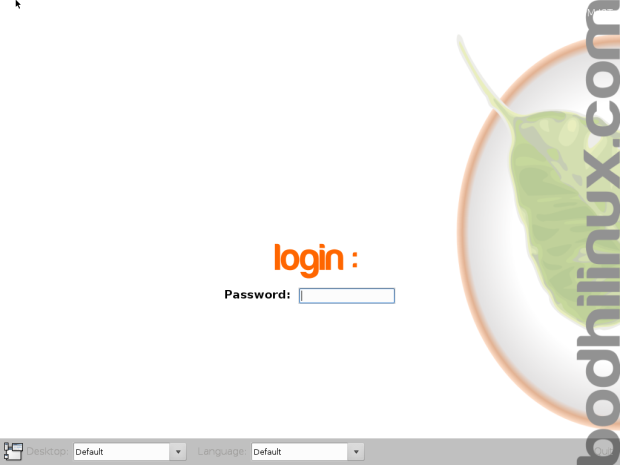
20「Bodhi Linux」を選択します。
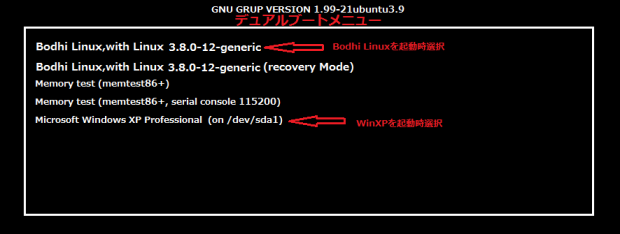
21「Desktop」を選択して「Next」をクリックます。(どれを選択しても構いません)
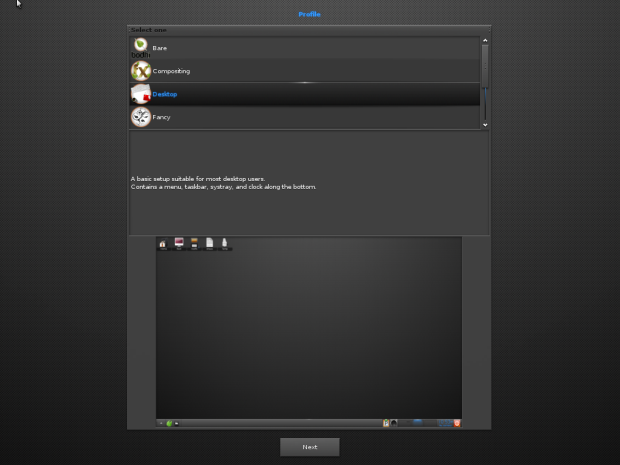
22任意のデスクトップ壁紙を選択して「Next」をクリックます。
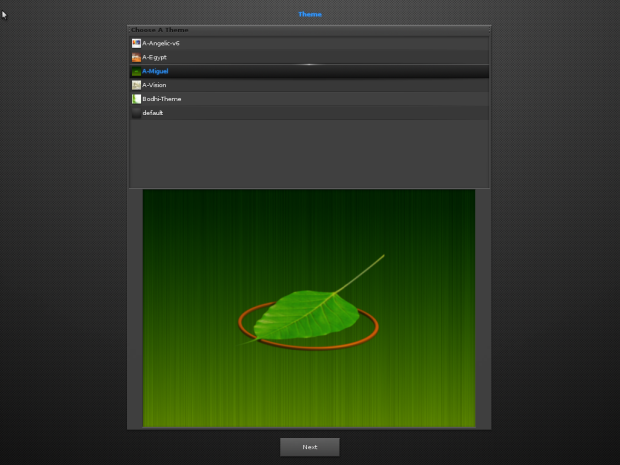
23英語版デスクトップが起動しました。
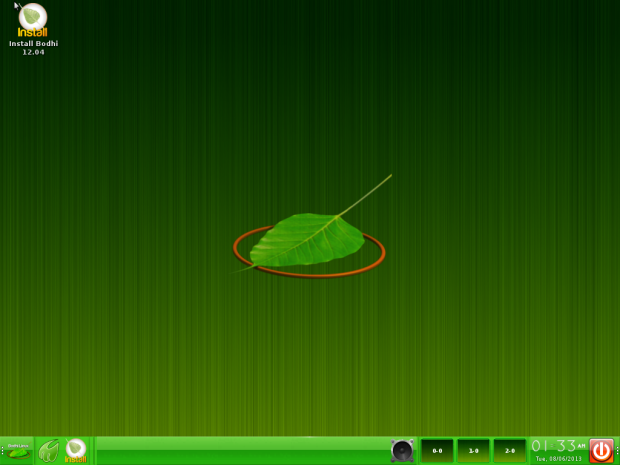
尚、起動しない時は強制終了します。再度立ち上げて「Bodhi Linux,With Linux 3.8.0-12-generic(recovery Mode)」を選択して、Enterキーを押します。
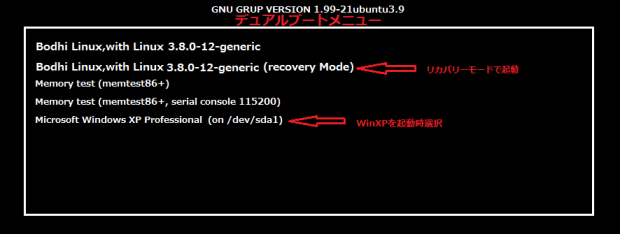
「Resume normal boot」を選択、「OK」をクリックします。
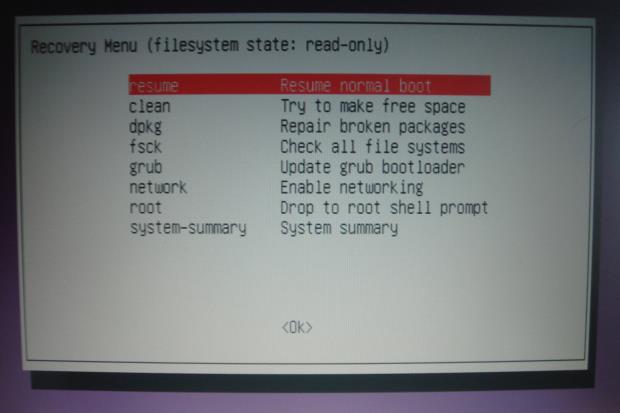
「OK」をクリックします。
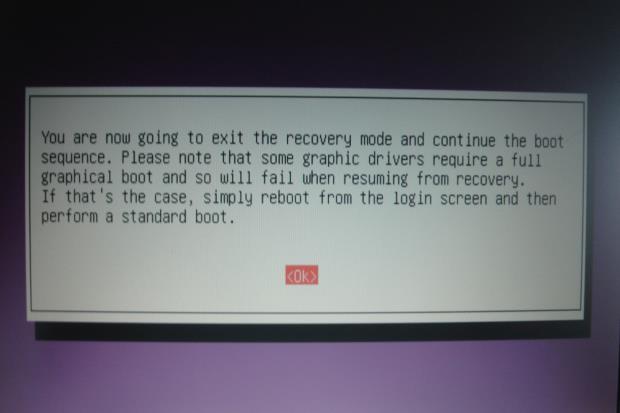
- 参考までに -
Bodhi Linuxを削除して、本来のUSBメモリーとして使用したい場合、Windowsパソコンに接続してマイコンピュータ開き、該当ディスクをクリックします。「フォーマットしますか」と聞いてくるので、そのまま「はい」と答えるだけです。
- Winxp搭載PC本体にインストール -
PC本体にインストールする場合、XPを消さずに残したままデュアルブートにする方法と、XPを完全に削除してBodhi Linuxだけインストールする方法があります。
問題なくインストールできるのは、XPを完全に削除してインストールする方法です。
XPを残してデュアルブートにした場合、XPから起動するとブルースクリーンエラーが出てフリーズします。(Bdhi Linuxのバグのようです)
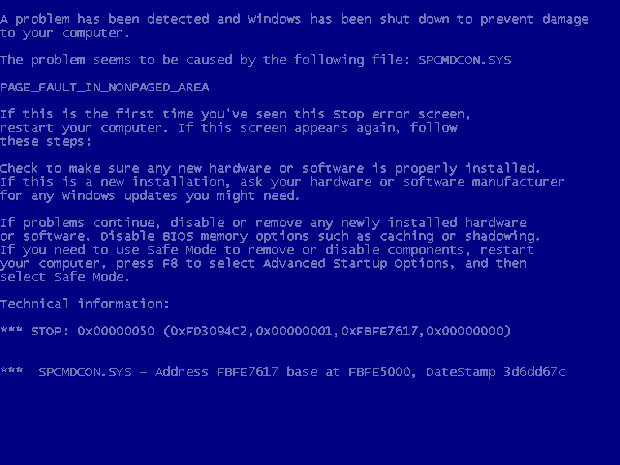
その場合、強制終了させてからXPの修復デスクまたはインストールディスクを
使って回復コンソールを使い、chkdskコマンドで修復を試みます。手順はGoogle等で検索してください。

CD-RまたはUSBから起動して上記手順5まで進みます。
「Install Bodhi・・・」(XPを削除せず、デュアルブートする場合)か、「Replace Microsoft・・・」(XP完全削除、Bodhiのみインストール場合)を選択して、「Continue」を
クリックします。
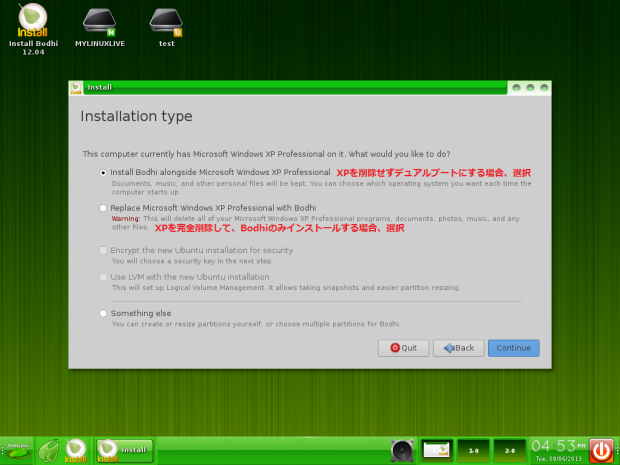
XPとデュアルブートを選択した場合、パーティションサイズが自動で割り振られます。中間地点をドラッグしてサイズを変更可能です。通常、
そのままで「Install Now」をクリックします。
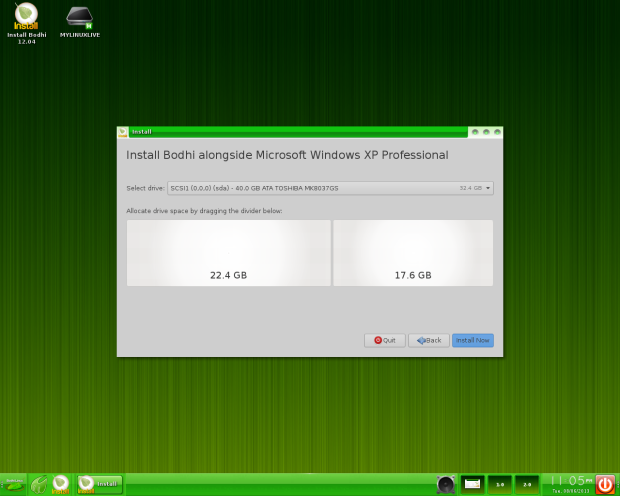
「Yes」を選択します。後は上記手順12以降を参考に進めます。
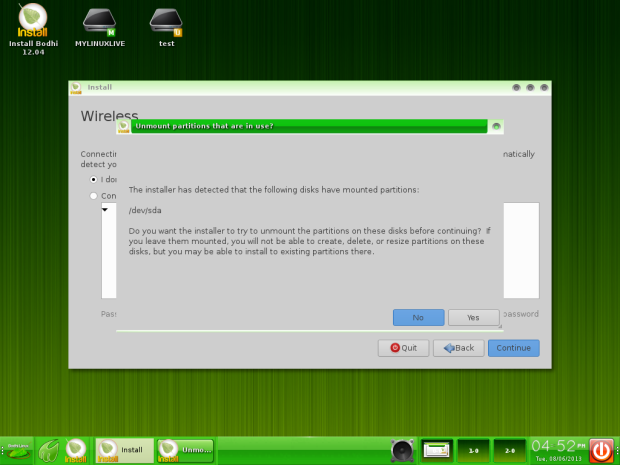
XPを完全削除してインストールする場合、「Replace Microsoft・・・」を選択して、「Install Now」をクリックします。後は上記手順12以降を参考に進めます。
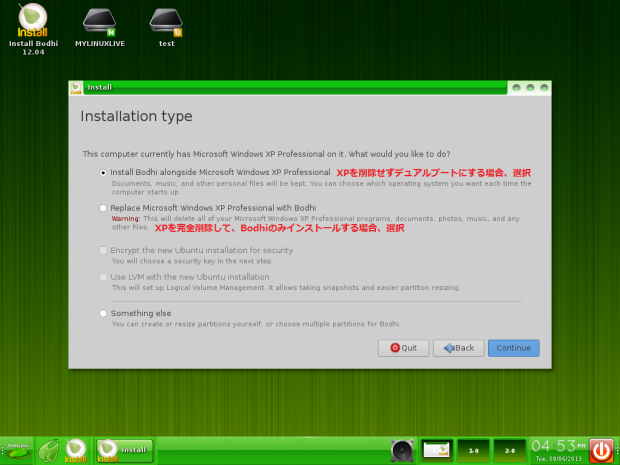
- 元のXPだけ入った状態に戻すには -
元の状態に戻すのは少し複雑です。問題はBodhi Linuxをハードディスクにインストールすることで、WindowsXPが認識しないファイルシステムなってしまうことです。そのため
元に戻すには、いったんXPが認識するファイルシステム(NTFS,FAT32等)に戻す必要があります。
一つの方法として、Pupy Linuxの入ったCDやUSBメモリーから起動して、ハードディスク内のパーティションをすべて削除してNTFSでフォーマットすることです。こちらを参考にしてください。
パソコン本体からハードディスクを取り外して、他のWindowsパソコンに接続して、パーティション削除、NTFSフォーマットする方法もあります。下の例は
WindowsXPとBodhi Linuxのデュアルブートの状態です。
デュアルブート状態のハードディスク(ディスク6)は、三つのボリュームに分かれています。もしXPを完全削除して、Bodhiをインストールしている場合、
ボリュームは一つですがファイルシステムは不明な状態です。

右端から、右クリックして「ボリュームの削除」を選択します。

「はい」を選択します。
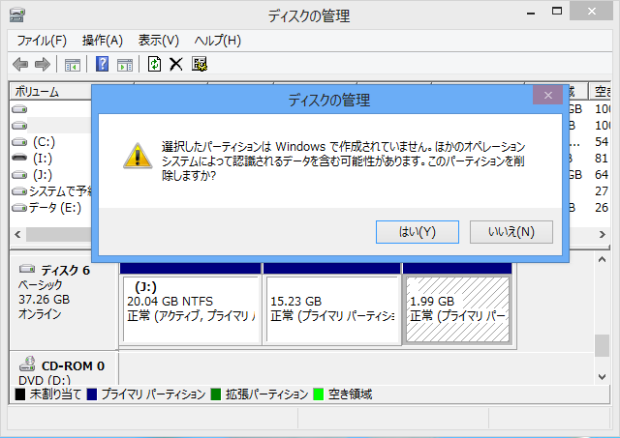
真ん中も、上記同様に操作します。

右側のパーティションを右クリックして、「パーティションの削除」をクリックします。

左側を右クリックして、「ボリュームの削除」を選択します。

一つのパーティションになったので、右クリックして「新しいシンプルボリューム」を選択します。
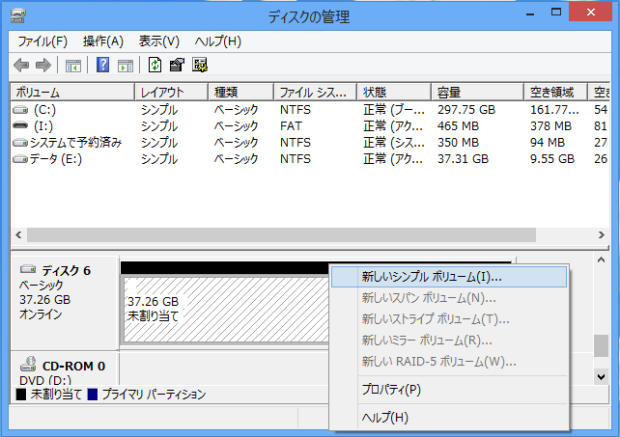
「次へ」をクリックします。
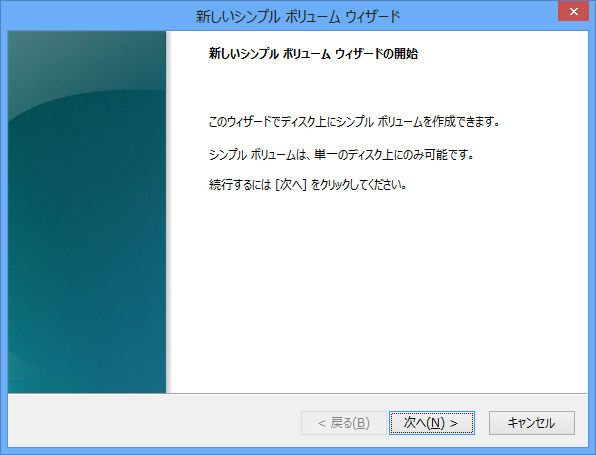
「次へ」をクリックします。
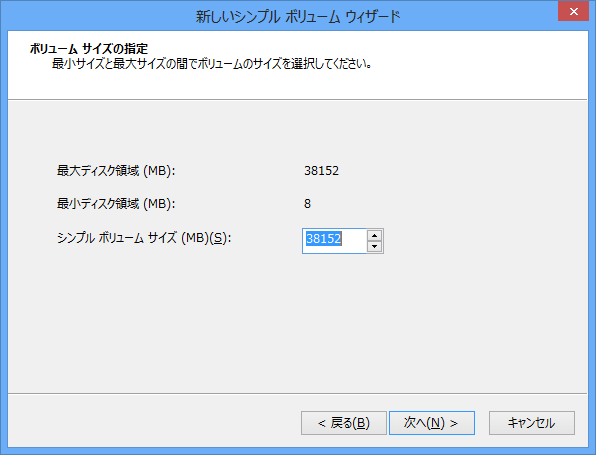
「次へ」をクリックします。
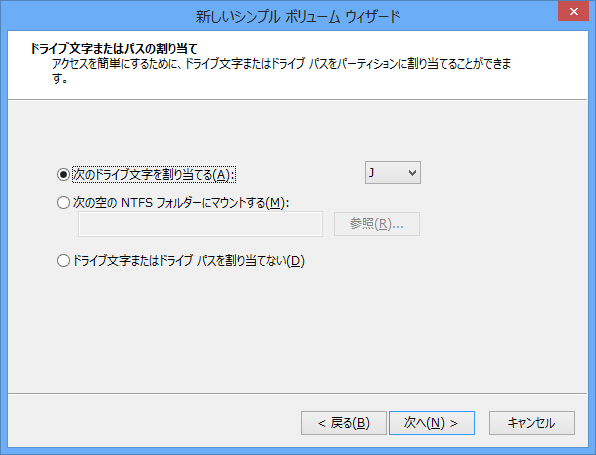
「次へ」をクリックします。
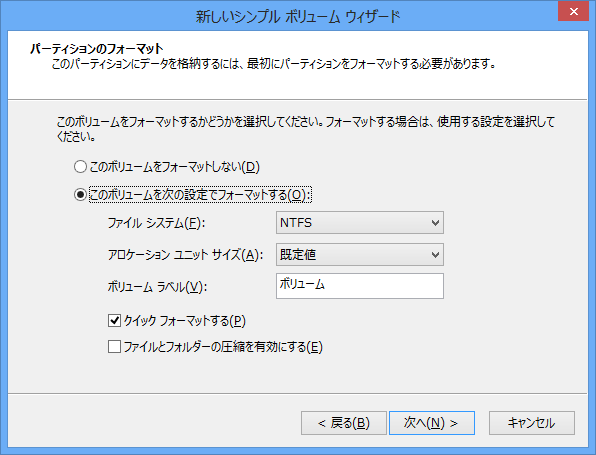
「完了」をクリックします。

これでハードディスクは単一のパーティションで、ファイル形式がNTFSになりました。

ようやくハードディスクのファイルシステムがXPで認識できる状態になったので、パソコン付属のリカバリーディスクや自作したリカバリーディスク等で元に戻します。
Linux関連のディストリビューションをインストールして、元の状態に戻すには、このような操作が必要になってきます。



